

Når du tager en kopi, kan du definere følgende.
Hvordan originaler ser ud.
Hvordan outputtet skal se ud.
Generiske indstillinger for hele jobbet.
Systemet definerer automatisk et antal indstillinger for [Original] og [Output] for at øge produktiviteten. Men du kan manuelt tilsidesætte disse automatiske indstillinger. De automatiske indstillinger har præfikset [Automatisk].
 Kopijobindstillingerne
Kopijobindstillingerne|
Sektion |
Beskrivelse |
|
|---|---|---|
|
1 |
[Original] |
Sektionen [Original] indeholder indstillinger, der definerer, hvordan originalen ser ud. |
|
2 |
[Output] |
Sektionen [Output] indeholder de tilgængelige indstillinger til at definere, hvordan den endelige kopi skal se ud. Alle indstillingerne har en fast position. Hvis en indstilling ikke er mulig, er denne indstillings position tom. Eksempel: Indstillingen [Beskæring] er kun tilgængelig, hvis du har en tilskæringsenhed. Hvis ikke er placeringen af indstillingen [Beskæring] tom. |
|
3 |
[Job] |
Sektionen [Job] giver dig mulighed for at definere generiske egenskaber for hele jobbet. |
|
4 |
Eksempel |
Sektionen Eksempel viser resultatet af den indstilling, der er defineret for output. |
|
5 |
Handlingsknapper |
Knapperne i denne sektion giver dig mulighed for at vælge en handling, f.eks. lagring af indstillingerne i en skabelon, annullering af jobbet eller start af scanning. Med den valgfrie funktion [Sideprogrammering] kan du indsætte sider og definere medie- og færdiggørelsesindstillingerne for sideområderne i et job. |
|
Indstilling |
Værdier |
Beskrivelse |
|
|---|---|---|---|
|
[1- eller 2-sidet] |

|
Den automatisk indstillede værdi for denne indstilling. |
|

[1-sidet] |
Kun forsiden indeholder et billede eller tekst. |
||

[2-sidet] |
Både for- og bagsiden indeholder et billede eller tekst. |
||
|
Indstilling |
Værdier |
Beskrivelse |
|
|---|---|---|---|
|
[Originaltype] |

|
Den automatisk indstillede værdi for denne indstilling. |
|
|
[Stående venstre] |
|
||
|
[Stående top] |
|
||
|
[Liggende venstre] |
|
||
|
[Liggende top] |
|
||
|
[Bog] |
Lav kopier/scanninger fra en bogoriginal på glaspladen. Du kan kopiere/scanne bogens enkelte sider. [Sider]
|
||
|
Indstilling |
Værdier |
Beskrivelse |
|
|---|---|---|---|
|
[Størrelse] |

A4, A3, Letter, Tabloid, osv. |
Original i den automatiske dokumentindføring eller på glaspladen:
|
|
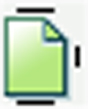
[Stående] 
[Liggende] |
|
||
|
Indstilling |
Værdier |
Beskrivelse |
|
|---|---|---|---|
|
[Billedtype] |

[Blandet] |
Originalen indeholder en kombination af tekst og billeder. |
|

[Foto] |
Originalen indeholder hovedsageligt eller kun billeder. |
||

[Tekst] |
Originalen indeholder hovedsageligt eller kun tekst. |
||

[Høj detaljeringsgrad] |
Originalerne indeholder et billede med mange detaljer. |
||
|
Indstilling |
Værdier |
Beskrivelse |
|
|---|---|---|---|
|
[1- eller 2-sidet] |

[Automatisk] |
Den automatisk indstillede værdi for denne indstilling. |
|

[1-sidet] |
Outputtet indeholder et billede på én side. |
||

[2-sidet] |
Outputtet indeholder et billede på begge sider. |
||
|
Indstilling |
Værdier |
Beskrivelse |
|---|---|---|
|
[Indbindingskant] [Stående] |
[Venstre] |
|
|
[Højre] |
|
|
|
[Øv., hoved t. bund] |
|
|
|
[Øv, hoved t. hoved] |
|
|
|
[Ned] |
|
|
|
[Indbindingskant] [Liggende] |
[Venstre] |
|
|
[Højre] |
|
|
|
[Øv., hoved t. bund] |
|
|
|
[Øv, hoved t. hoved] |
|
|
|
[Ned] |
|
|
Indstilling |
Værdier |
Beskrivelse |
|
|---|---|---|---|
|
[Medier] |
Navne på medierne i mediekataloget |
Du kan vælge det medie, du vil bruge til kopijobbet. Listen viser alle de medier, der er tilgængelige i mediekataloget. Mediekataloget er en liste over medier, som du kan definere i Settings Editor-programmet på PRISMAsync-controlleren. |
|
|
Indstilling |
Værdier |
Beskrivelse |
|
|---|---|---|---|
|
[Omslag] |

[Forside] |
Her kan du angive, at udskriftsjobbet skal have en forside. Hvis indstillingen aktiveres, bliver den tilsvarende indstilling [Medier] også aktiveret. |
|
|
[Medier] |
Når indstillingen [Forside] aktiveres, kan du vælge et medie fra mediekataloget. |
||
|
[Udskriv sider] |
Her kan du vælge de sider af forsiden, du vil udskrive på.
|
||

[Bagside ] |
Her kan du angive, at udskriftsjobbet skal have en bagside. Hvis indstillingen aktiveres, bliver den tilsvarende indstilling [Medier] også aktiveret. |
||
|
[Medier] |
Når indstillingen [Bagside ] aktiveres, kan du vælge et medie fra mediekataloget. |
||
|
[Udskriv sider] |
Her kan du vælge de sider af bagsiden, du vil udskrive på.
|
||
|
Indstilling |
Værdier |
Beskrivelse |
|---|---|---|
|
[Layout] |

[Flere kopier] |
Maskinen udskriver 2, 4, 6, 9 eller 16 fortløbende billeder på 1 side af et ark. Som standard bevares størrelsen på originalerne. Hvis det er nødvendigt, skal du bruge Zoom-funktionen til at gøre billederne større eller mindre. |

[Udskydningsskabelon] |
Brug [Udskydningsskabelon] til at oprette en brochure, en quarto eller en octavo. Printeren udskriver arkene på en sådan måde, at siderne i det foldede dokument præsenteres i fortløbende rækkefølge. |
|

[Samme-kopi] |
Printeren udskriver det samme billede 2, 4, 6, 9 eller 16 gange på 1 side af et ark. Som standard bevares størrelsen på originalerne. Hvis det er nødvendigt, skal du bruge Zoom-funktionen til at gøre billederne større eller mindre. [2, roter]: Printeren udskriver det samme billede to gange på den ene side af et ark. Billederne roteres i forhold til hinanden. Som standard bevares størrelsen på originalerne. Hvis det er nødvendigt, skal du bruge Zoom-funktionen til at gøre billederne større eller mindre. Når printeren har licensen Avanceret udskydning installeret, kan du også vælge [Brugerdefineret] på rullelisten. |
|
Indstilling |
Værdier |
Beskrivelse |
|
|---|---|---|---|
|
[Zoom] |
[Tilpas til side] |
Når [Tilpas til side] er [Til], ændres billedets størrelse, så det passer til siden. Når [Tilpas til side] er [Fra], bevares billedets oprindelige størrelse. |
|
|
[Procent] |
Brug knapperne + og - til at reducere eller forstørre størrelsen af billedet (fra 25 % - 400 %). Eksempelruden viser øjeblikkeligt resultatet af din handling. |
||
|
Indstilling |
Værdier |
Beskrivelse |
|
|---|---|---|---|
|
[Juster] |

[Automatisk] |
Den automatisk indstillede værdi for denne indstilling. |
|

[Øverst til venstre] |
Indstillingen [Juster] gør det muligt at angive billedets placering på arket. [Øverst til venstre] flytter billedet til det øverste venstre hjørne af arket. |
||

[Øverst i midten] |
[Øverst i midten] flytter billedet til øverst midt på arket. |
||

[Øverst til højre] |
[Øverst til højre] flytter billedet til det øverste højre hjørne på arket. |
||

[Midten til venstre] |
[Midten til venstre] flytter billedet til midt på venstre side på arket. |
||

[Midte] |
[Midte] flytter billedet til midt på arket. |
||

[Midten til højre] |
[Midten til højre] flytter billedet til midt på højre side på arket. |
||

[Nederst til venstre] |
[Nederst til venstre] flytter billedet til det nederste venstre hjørne på arket. |
||

[Nederst i midten] |
[Nederst i midten] flytter billedet til nederst midt på arket. |
||

[Nederst til højre] |
[Nederst til højre] flytter billedet til det nederste højre hjørne på arket. |
||
|
Indstilling |
Værdier |
Beskrivelse |
|
|---|---|---|---|
|
[Skift] |
[Margenskift] |
Brug denne indstilling til at forstørre eller formindske margenen. Som standard er værdierne for forsiden og bagsiden låst. Det betyder, at værdierne for forsiden og bagsiden forbliver identiske. Udvidelse af margenen kan være nyttigt, hvis du f.eks. vil hæfte eller hulle outputtet. Indskrænkning af margenen kan være nyttigt, hvis du ikke har brug for ekstra plads til f.eks. hæftning eller hulning af outputtet. Hvis du vil definere en anden værdi for hver side, skal du trykke let på |
|
|
[Billedforskydning] |
Brug denne indstilling til at skifte billedet mellem vandret eller lodret. Som standard er værdierne for forsiden og bagsiden låst. Det betyder, at værdierne for forsiden og bagsiden forbliver identiske. Hvis du vil definere en anden værdi for hver side, skal du trykke let på |
||
|
Indstilling |
Værdier |
Beskrivelse |
|---|---|---|
|
[Udskriftslevering] |
[Outputbakke] |
Vælg outputplaceringen for jobbet. Afhængigt af indstillingerne for dit job, foreslår maskinen automatisk den foretrukne outputplacering for dit job. Men du kan manuelt tilsidesætte dette forslag. |
|
[Sorter] |

[Efter side] Outputtet sorteres efter side. 
[Efter sæt] Outputtet sorteres efter sæt. |
|
|
[Sætvis sortering] |
Denne indstilling er kun tilgængelig, hvis indstillingen [Sætvis sortering] i arbejdsgangsprofilen er angivet til [Som i job]. 
[Hvert sæt] Hvert udskrevet sæt, der leveres til en outputplacering, placeres oven på det forrige sæt med en lille forskydning. Dette gør det nemmere at genkende individuelle sæt. 
[Fra] Alle de sæt eller job, der kommer til en outputplacering, stables i én lige stak. |
|
|
[Avancerede indstillinger] |
Det er muligvis kun nødvendigt at ændre de avancerede indstillinger, når en offline finisherenhed ikke behandler ark efter standardmetoden. Se yderligere oplysninger i vejledningerne til finisherenhederne. |
|
|
[Udskriftslevering] [Avancerede indstillinger] |
[Arkrækkefølge] |

[Forside opad] Lever udskrifterne med forsiden opad og første side øverst. 
[Forsiden opad, omvendt] Lever udskrifterne med forsiden opad og sidste side øverst. 
[Forside nedad] Lever udskrifterne med forsiden nedad og første side øverst. 
[Forsiden nedad, omvendt] Lever udskrifterne med forsiden nedad og sidste side øverst. |
|
[Arkretning] |

[Headeren op LEF] Leverer udskrifter med header'en øverst og i stående placering (lodret). 
[Headeren op SEF] Leverer udskrifter med header'en øverst og i liggende placering (vandret). 
[Headeren ned LEF] Leverer udskrifter med header'en nederst og i stående placering (lodret). 
[Headeren ned SEF] Leverer udskrifter med header'en nederst og i liggende placering (vandret). |
|
|
[Udskriftslevering] [Avancerede indstillinger] |
[Udskrivningsrækkefølge] |
|
|
[Rotation] |
|
|
Indstilling |
Værdier |
Beskrivelse |
|
|---|---|---|---|

[Margenslet] |
Tal |
Margener i et dokument indeholder nogle gange f.eks. noter eller huller. Maskinen giver mulighed for at skjule disse elementer på kopien. Med knapperne + og - i indstillingen [Margenslet] kan du definere, hvor meget margen i originalen du vil slette. Du kan angive en værdi op til 100 mm/3,94 tommer. |
|
|
Indstilling |
Værdier |
Beskrivelse |
|
|---|---|---|---|
|
[Belysning] |
[Mørk] |
Du kan justere indstillingerne for lyse og mørke områder på udskriften separat.
|
|
|
[Lys] |
|
||
|
Indstilling |
Værdier |
Beskrivelse |
|
|---|---|---|---|
|
[Indbinding] |
Her kan du definere, hvordan du binder dokumentet, f.eks. hvor en hæfteklamme placeres. De tilgængelige indstillinger afhænger af de installerede finisherenheder. Kontroller eksemplet for at se resultatet af valget. |
||
Dette menupunkt er kun tilgængeligt, når der er forbindelse til en foldeenhed.
|
Indstilling |
Værdier |
Beskrivelse |
|---|---|---|
|
[Foldning] |
Foldningsmetode |
Her kan du definere, hvordan dit dokument skal foldes. De tilgængelige indstillinger afhænger af de installerede finisherenheder. Den krævede outputplacering afhænger af den valgte foldningsmetode. Kontroller eksemplet for at se resultatet af valget. |
|
[Udskriftsmetode] |
Du kan definere, på hvilken side der skal udskrives, med indstillingen [Udskriftsmetode]:
Kontroller eksemplet for at se resultatet af valget. |
Dette menupunkt er kun tilgængeligt, når der er forbindelse til en beskæringsenhed.
|
Indstilling |
Værdier |
Beskrivelse |
|---|---|---|
|
[Beskæring] |
[Ingen] |
Ingen beskæring af dokumentet. |
|
[Beskær med system] Dette menupunkt er kun tilgængeligt, når der er forbindelse til en beskæringsenhed. |
[Beskæringsstørrelse] Du kan angive omfanget af beskæring langs den lange og korte kant (fra 2,0 mm til 20,0 mm). [Efterbehandlingsstørrelse] Du kan angive størrelsen på det endelige dokument efter beskæring. Du kan enten trykke på [Størrelse] for at vælge en standardmediestørrelse eller definere bredden og længden på dokumentet manuelt. Når du definerer et medie, der ikke er i standardstørrelse, vises [Brugerdefineret] i feltet [Størrelse]. |
|
|
[Udskriv beskæringsmærker] |
Du kan udskrive beskæringsmærker på outputtet med henblik på offlinebeskæring. [Beskæringsstørrelse] Du kan angive omfanget af beskæring langs den lange og korte kant (fra 2,0 mm til 20,0 mm). [Efterbehandlingsstørrelse] Du kan angive størrelsen på det endelige dokument efter beskæring. Du kan enten trykke på [Størrelse] for at vælge en standardmediestørrelse eller definere bredden og længden på dokumentet manuelt. Når du definerer et medie, der ikke er i standardstørrelse, vises [Brugerdefineret] i feltet [Størrelse]. |
Dette menupunkt er kun tilgængeligt, når der er forbindelse til en hulningsenhed.
|
Indstilling |
Værdier |
Beskrivelse |
|---|---|---|
|
[Hulning] |
Indstillinger for professionel hulning |
Her kan du definere, hvordan dit dokument skal hulles. Du kan vælge det ønskede antal og placeringen af hullerne. De tilgængelige indstillinger afhænger af de installerede finisherenheder. |
|
Indstilling |
Værdier |
Beskrivelse |
|---|---|---|
|
[Antal sæt] |
[Kontroller første sæt] |
Når indstillingen [Kontroller første sæt] er aktiveret, stopper printeren, når det første sæt af et job er udskrevet. Du kan kontrollere kvaliteten af udskrifterne. Denne indstilling er kun tilgængelig, når [Kontr. 1. sæt] i arbejdsgangsprofilen er indstillet til [Som i job]. |
|
[Antal sæt] |
Du kan angive, hvor mange kopier af jobbet du skal bruge. Du kan angive en værdi fra 1 til 65,000. Standardværdien er 1. |
|
Indstilling |
Værdier |
Beskrivelse |
|
|---|---|---|---|
|
[Jobnavn] |
Du kan ændre navnet på jobbet for at gøre det lettere at identificere. Hvis du trykker på knappen [Jobnavn], vises et tastatur. Derefter kan du ændre navnet på jobbet. |
||
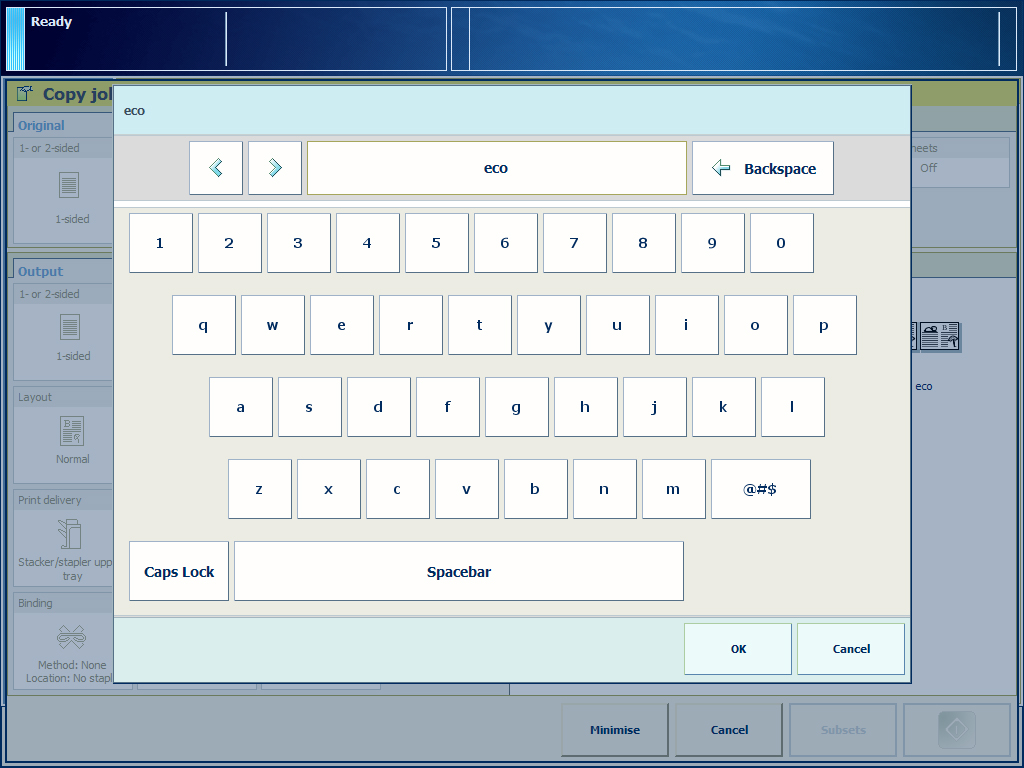 Rediger navnet på jobbet
Rediger navnet på jobbet|
Indstilling |
Værdier |
Beskrivelse |
|
|---|---|---|---|
|
[Destination] |
[Planlagte job] |
Tilføj kopijobbet til listen med [Planlagte job] i [Job] -visningen. |
|
|
[Ventende job] |
Tilføj kopijobbet til listen eller [Ventende job] i [Job] -visningen. |
||
|
[DocBox] |
Tilføj kopijobbet til [DocBox] (hvis licenseret). |
||
|
Indstilling |
Værdier |
Beskrivelse |
|
|---|---|---|---|
|
[Specialsider] |
Bannersider, slutsider og skilleark 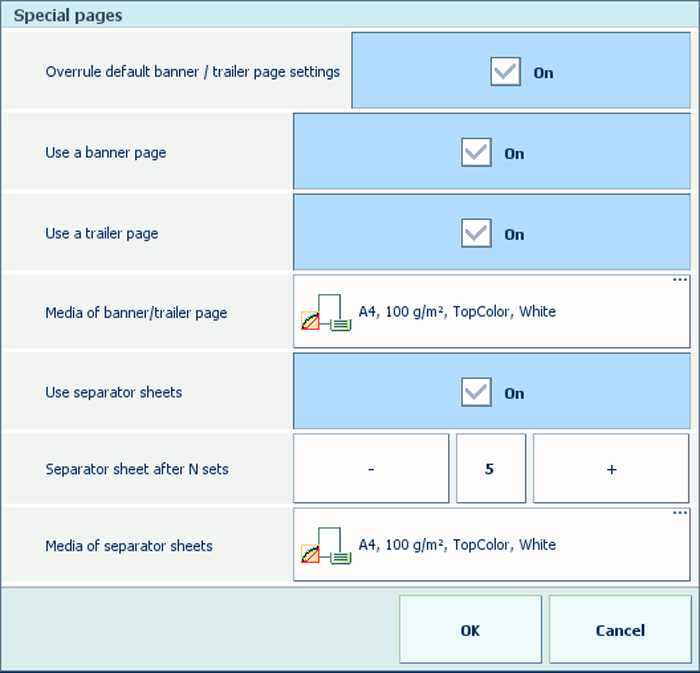
|
||
|
|||
|
Indstilling |
Værdier |
Beskrivelse |
|
|---|---|---|---|
|
[Konterings-id] |
Kontooplysninger Angiv oplysninger om fakturering og jobomkostninger:
|
||